Jeśli masz bezprzewodowy router FiberHome i chcesz uzyskać dostęp do jego ustawień, musisz nauczyć się etapów logowania routera Fiberhome. W tym artykule pokazuje dokładne kroki, które należy zastosować w celu zalogowania się, a także podać domyślne szczegóły logowania (adres IP, nazwa użytkownika administratora i hasło).
Po zalogowaniu się do deski rozdzielczej administratora routera będziesz mieć możliwość zmodyfikowania wielu różnych ustawień. Pierwsze trzy domyślne ustawienia zalecamy zmianę jak najszybciej, zmieniają domyślne hasło administratora i zmieniają domyślną nazwę sieci WIFI i hasło . Zastosowanie tylko tych trzech zmian sprawi, że Twoja sieć będzie bezpieczniejsza z nieautoryzowanego dostępu.
Zobaczmy więc, czego potrzebujesz, zanim zalogujesz się do routera Fiberhome.
Czego potrzebujesz:
- ROUTER FIBERHOME
- Dostęp do sieci lokalnej nad Wi -Fi lub kablem sieciowym
- Komputer, tablet lub smartfon
- Domyślne ustawienia routera Fiberhome
Jakie są domyślne szczegóły logowania routera Fiberhome?
Większość routerów ma dziś kilka predefiniowanych ustawień domyślnych, które są praktycznie takie same dla wszystkich routerów pochodzących od konkretnego producenta. Te domyślne szczegóły są wydrukowane na etykiecie, którą można znaleźć na routerze i należy je zmienić na etapie początkowej konfiguracji . Jednak upewnij się, że domyślne szczegóły logowania gdzieś napisane. Będziesz ich potrzebować na wypadek, gdybyś musiał zresetować fabrycznie router bezprzewodowy. Pozwolą ci na ognie na routerze i ustawić go ponownie.
Domyślny adres IP: 192.168.1.1
Domyślna nazwa użytkownika: Administrator
Domyślne hasło: administrator
Jak zalogować się do routera Fiberhome?
Jeśli przygotowałeś wszystko, zobaczysz deskę rozdzielczą administracyjną w mgnieniu oka.
Krok 1 - Podłącz urządzenie do sieci
Bez względu na to, czy używasz tabletu, komputera czy smartfona, aby uzyskać dostęp do ustawień routera , urządzenie musi być podłączone do sieci lokalnej. Możesz podłączyć go przez Wi -Fi lub jeśli możesz bezpośrednio podłączyć kabel sieciowy, jest jeszcze lepiej. Ten typ połączenia jest bardziej stabilny, aw niektórych przypadkach nie musisz wprowadzić nazwy użytkownika i hasła administratora. Na przykład routery ATT U-Verse zapewniają bezpośredni dostęp do pulpitu administratora, jeśli jesteś podłączony za pomocą kabla Ethernet.
Krok 2 - Otwórz przeglądarkę internetową na urządzeniu
Wszystkie urządzenia, których używamy dzisiaj, mają wstępnie zainstalowaną przeglądarkę internetową. Możesz lunchowi jedną lub każdą inną przeglądarkę, której używasz przez większość czasu. Pomoże nam to zobaczyć interfejs internetowy routerów i znacznie ułatwić całą konfigurację routera. Upewnij się, że używana przeglądarka internetowa jest aktualna.
Krok 3 - Wprowadź adres IP routera Fiberhome na pasku adresu
Po uruchomieniu przeglądarki internetowej musisz wprowadzić domyślny router Fiberhome IP 192.168.1.1 na pasku adresu. Naciśnij ENTER, jeśli używasz komputera lub dotknij go, jeśli używasz smartfona lub tabletu. Jeśli IP jest poprawny, zostaniesz poproszony o wprowadzenie nazwy użytkownika administratora i hasła.
Jeśli jednak otrzymasz komunikat o błędzie, sprawdź, czy urządzenie jest podłączone, i postępuj zgodnie z tym przewodnikiem, aby sprawdzić, czy router IP jest poprawny .
Krok 4 - Wprowadź hasło administratora routera Fiberhome
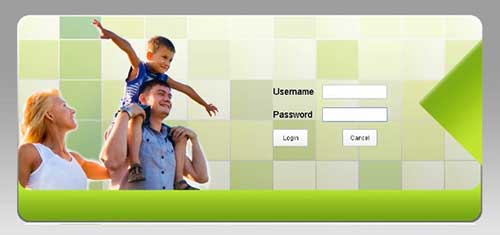
Po otwarciu nowego okna wprowadź domyślną nazwę użytkownika administratora i hasło w wymaganych polach. Jeśli twój dostawca usług internetowych lub ktoś inny ich nie zmienił, możesz wpisać administratora jako nazwę użytkownika i hasło. Naciśnij login .
Jeśli dane logowania administratora zostały zmienione, możesz skontaktować się z dostawcą usług internetowych i poprosić o szczegóły logowania administratora.
Uwaga: nazwa użytkownika administratora i hasło są wrażliwe na wielkość liter.
Krok 5 - Możesz przeglądać i poprawić ustawienia routera Fiberhome
Po wprowadzeniu nazwy użytkownika administratora i hasła należy przekierować na stronę informacji o urządzeniu . Możesz zobaczyć różne ustawienia w menu poziomym u góry, a po kliknięciu jednego z nich jest dodatkowe menu po lewej stronie. Zapraszam do przeglądania ustawień, ale zalecamy utworzenie kopii zapasowej ustawień routera , zanim zdecydujesz się wprowadzić jakiekolwiek zmiany.
Jak zmienić hasło administratora routera Fiberhome?
Zmiana hasła administratora routera to kolejna rzecz, którą zalecamy, ale ważne jest, aby zapisać również domyślne szczegóły logowania administratora . Będziesz ich potrzebować na wypadek, gdybyś zapomniał o tych niestandardowych.
Głównym powodem zmiany domyślnego hasła administratora jest to, że ktokolwiek ma dostęp do sieci, może łatwo znaleźć ten domyślny szczegół logowania i uzyskać dostęp do ustawień routera bez wiedzy o tym. W rezultacie możesz zostać zablokowany z sieci bezprzewodowej , hasło Wi-Fi i administratora można zmienić, a praktycznie ustawienia można pomylić tak bardzo, że Twoja sieć staje się niestabilna lub całkowicie niefunkcjonalna.
Aby zmienić hasło administratora Fiberhome, najpierw musisz zalogować się do routera.
Następnie kliknij zarządzanie w menu u góry. Następnie w lewym menu kliknij konto konserwacji .

W sekcji zarządzania kontem będziesz mieć opcję zmiany nazwy użytkownika i hasła administratora routetu Fiberhome.
Wprowadź nowe szczegóły logowania administratora i kliknij Zastosuj , aby zapisać ustawienia.
Po zapisaniu tych ustawień powinieneś wylogować się z deski rozdzielczej administratora routera. Wróć i zaloguj się z nowymi szczegółami logowania administratora.
Jak zmienić ustawienia Wi -Fi routera Fiberhome?
Zmiana nazwy i hasła Wi -Fi jest dość łatwa i prosta. Zaleca się nawet zmianę hasła bezprzewodowego od czasu do czasu, aby zwrócić uwagę na ten krok.
Po zalogowaniu się do routera FiberHome kliknij sieć w horyzontalnym menu u góry. Następnie w menu po lewej stronie kliknij Advanced w sekcji Ustawienia WLAN .
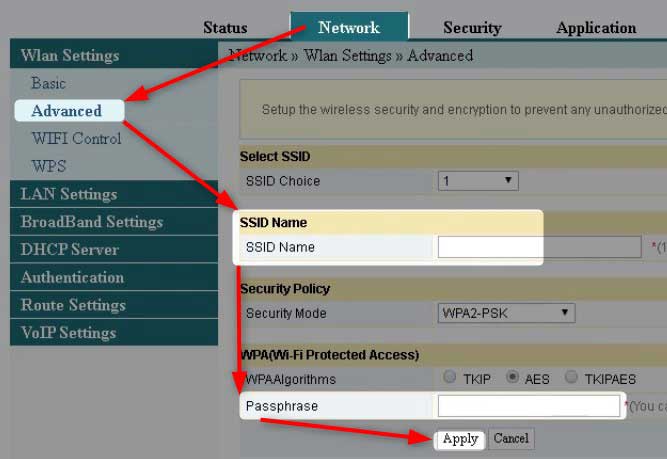
Następnie w sekcji nazwy SSID w polu Nazwa SSID wprowadź nową nazwę sieci bezprzewodowej.
Następnie w WPA (dostęp chroniony Wi-Fi) w polu PassPhrase Wprowadź nowe hasło bezprzewodowe.
Upewnij się, że hasło jest silne i unikalne i co najmniej 8 znaków. Preferowane jest 10-12 znaków.
I na koniec kliknij przycisk Zastosuj , aby zapisać zmiany.
Ostateczne słowa
Teraz wiesz, jak zalogować się do routera Fiberhome i zastosować podstawowe poprawki bezpieczeństwa. Jesteśmy pewni, że następnym razem, gdy chcesz uzyskać dostęp do ustawień routera, nie będziesz potrzebować żadnych wskazówek. Po prostu upewnij się, że domyślnie i nowe szczegóły logowania gdzieś napisane. Na pewno ich znowu potrzebujesz.
Oprócz podstawowych poprawek bezpieczeństwa można zastosować kilka innych, a jest jeszcze więcej. Jeśli lubisz grę, doceniasz funkcję przekazywania portów , jeśli masz dzieci sprawdzają kontrolę rodzicielską, jeśli martwisz się o bezpieczeństwo sieci, sprawdź zaporę ogniową, wyłącz lub włącz WPS i tak dalej. Po prostu nie zapomnij wykonać tego kopii zapasowej, o której wspominaliśmy wcześniej. O wiele łatwiej będzie przywrócić ustawienia na wypadek, gdyby coś poszło nie tak.
